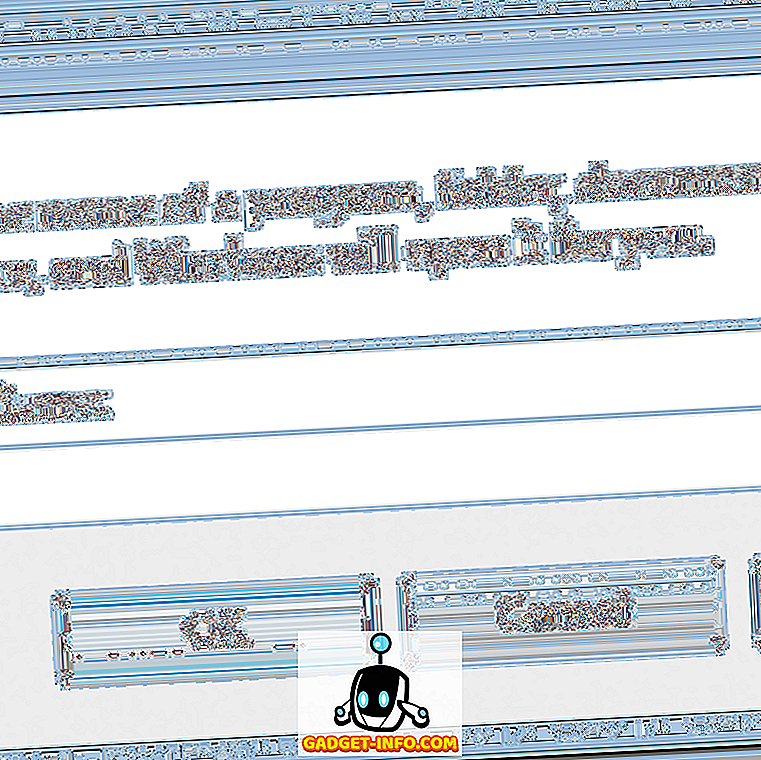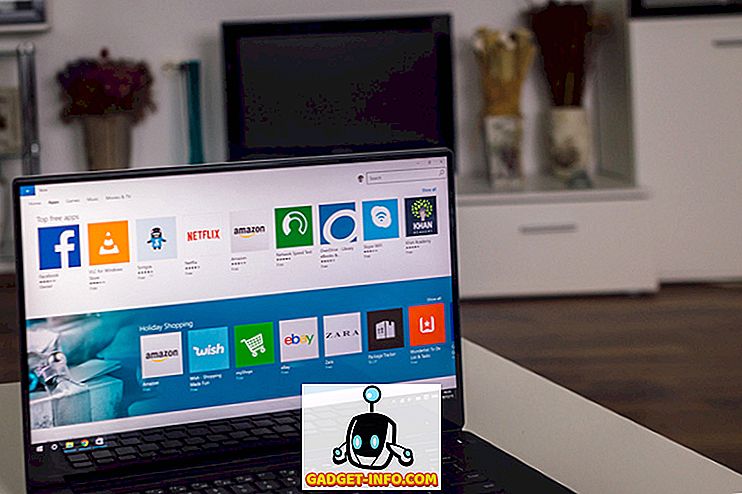Τέλος, το Vivo X21 UD είναι εδώ! Ένας από τους πρωτοεμφανιζόμενους σαρωτές δακτυλικών αποτυπωμάτων, ο Vivo X21 UD (35.990) είναι αναμφισβήτητα επαναστατικός. Αλλά εκτός από το μεγάλο υλικό που συσκευάζει αυτή η συσκευή, έρχεται επίσης με το FuntouchOS της εταιρείας πάνω από το Android 8.1 Oreo. Ενώ το λειτουργικό σύστημα είναι εύκολο στη χρήση και θυμίζει την εμπειρία του iOS, κρύβει άφθονα χαρακτηριστικά από το μανίκι του. Λοιπόν, εάν είστε κάποιος που σχεδιάζει να αγοράσει το Vivo X21 UD ή το έχει ήδη αγοράσει, διαβάστε παρακάτω, καθώς σας παρουσιάζουμε μερικά από τα καλύτερα χαρακτηριστικά και κόλπα για το Vivo X21 UD:
15 καλύτερες συμβουλές και τεχνάσματα για το Vivo X21
1. Ρυθμίστε το νέο σαρωτή δακτυλικών αποτυπωμάτων κάτω από την οθόνη
Το χαρακτηριστικό γνώρισμα υψηλής ανάλυσης του Vivo X21 UD είναι ο σαρωτής δακτυλικών αποτυπωμάτων κάτω από την οθόνη. Ως εκ τούτου, είμαι βέβαιος ότι πολλοί από εσάς θα ήθελαν να δοκιμάσουν αυτό το χαρακτηριστικό. Λοιπόν, η ρύθμιση του δακτυλικού σας αποτυπώματος στο Vivo X21 UD είναι αρκετά εύκολη.
1. Πρώτα απ 'όλα, κατευθυνθείτε στις Ρυθμίσεις -> Δακτυλικά αποτυπώματα, πρόσωπο και κωδικό -> Δακτυλικά αποτυπώματα .
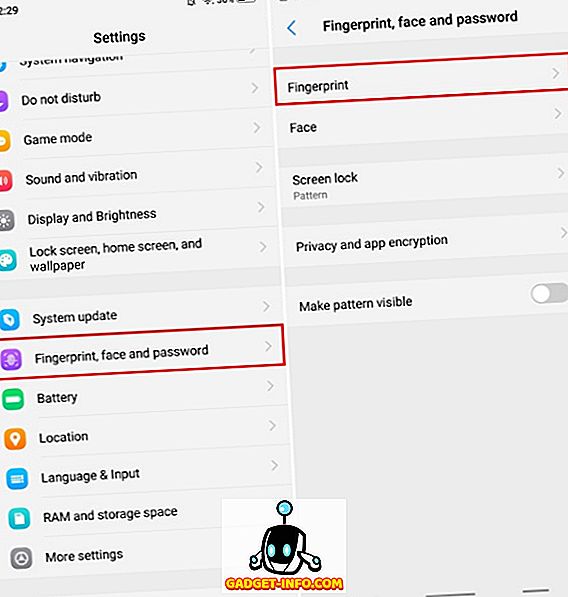
2. Τώρα, πατήστε στο "Προσθήκη δακτυλικού αποτυπώματος" και καταχωρήστε τα βιομετρικά στοιχεία τοποθετώντας το δάχτυλό σας στην οθόνη ξανά και ξανά. Αυτό είναι.
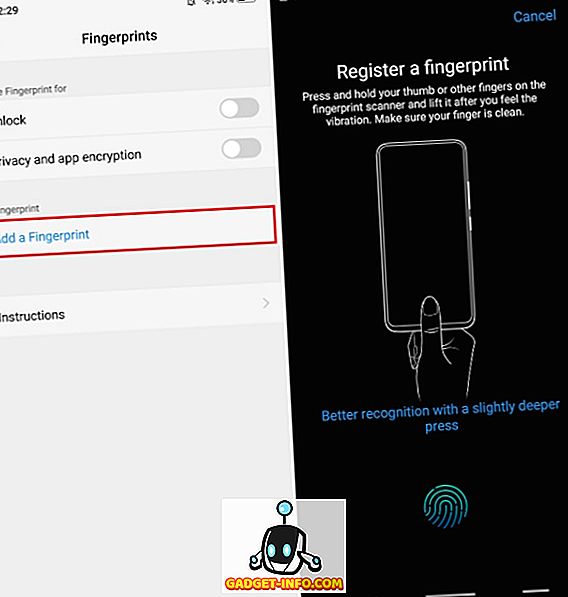
2. Ρυθμίστε το ξεκλείδωμα προσώπου
Εκτός από το Face Unlock, το Vivo X21 UD έρχεται εξοπλισμένο με τη δυνατότητα να ξεκλειδώσει τη συσκευή με το πρόσωπό σας επίσης. Και είναι εκπληκτικά γρήγορο. Αν θέλετε να χρησιμοποιήσετε το ξεκλείδωμα προσώπου στη συσκευή σας, ακολουθήστε τα παρακάτω βήματα:
1. Μεταβείτε στις Ρυθμίσεις -> Δακτυλικά αποτυπώματα, πρόσωπο και κωδικό πρόσβασης -> Πρόσωπο.
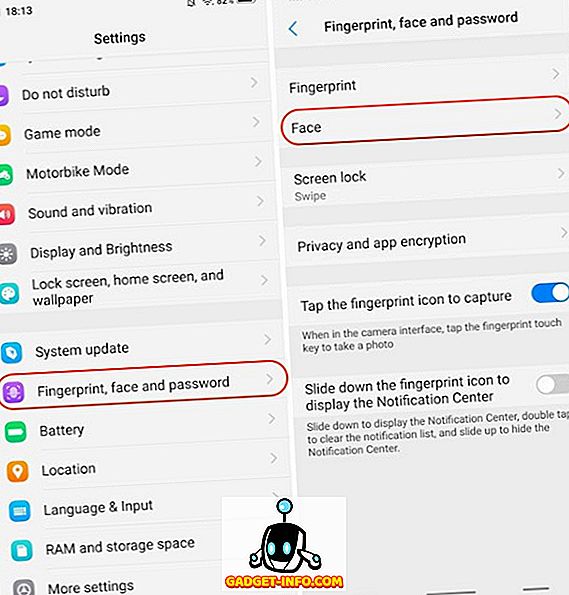
2. Τώρα, πατήστε "Προσθήκη προσώπου" και καταχωρήστε το πρόσωπό σας ακολουθώντας τις οδηγίες στην οθόνη.
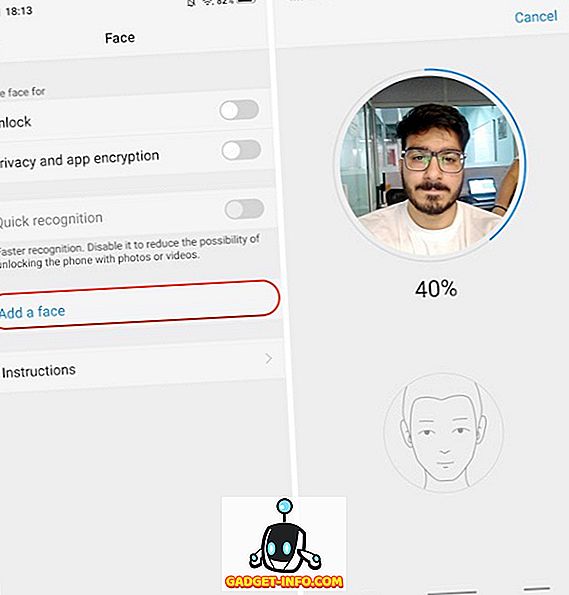
3. Χρησιμοποιήστε χειρονομίες για πλοήγηση
Εκτός από την ύπαρξη ενός προσαρμοσμένου OS που μοιάζει με iOS, το Vivo X21 UD διαθέτει επίσης χειρονομίες πλοήγησης εμπνευσμένες από το iPhone X. Για να ενεργοποιήσετε τη πλοήγηση με κίνηση, μεταβείτε στις Ρυθμίσεις -> Πλοήγηση Συστήματος -> Πλοηγίες πλοήγησης και ενεργοποιήστε το .
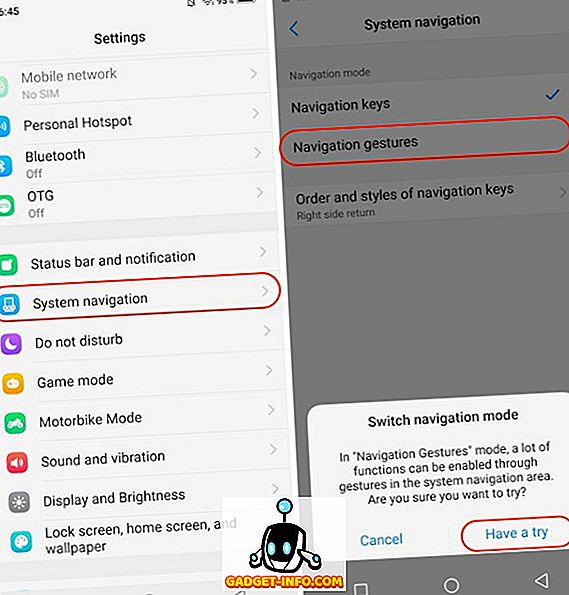
Και αυτό είναι. Θα δείτε ότι τρεις νέες γραμμές έχουν αντικαταστήσει τα πλήκτρα πλοήγησης Android. Μπορείτε να σύρετε το δάχτυλό σας στην αριστερή μπάρα για να ξεκινήσετε το κέντρο ελέγχου, να σύρετε στη μεσαία γραμμή για να πάτε στο σπίτι, να σύρετε στη δεξιά πλευρά για να επιστρέψετε μία σελίδα και να σύρετε και κρατήστε πατημένο το μεσαίο μπαρ για να ξεκινήσετε το μενού της εφαρμογής Recents.
4. Αλλαγή κίνησης ξεκλειδώματος δακτυλικών αποτυπωμάτων
Λάβατε λοιπόν το ξεκλείδωμα δακτυλικών αποτυπωμάτων στη συσκευή σας. Και είμαι σίγουρος ότι το χρησιμοποιήσατε επίσης. Σε αυτή την περίπτωση, πρέπει να έχετε παρατηρήσει το αρκετά δροσερό κινούμενο σχέδιο που εμφανίζεται στην οθόνη ενώ ξεκλειδώνετε τη συσκευή, σωστά; Μαντέψτε τι, μπορείτε να αλλάξετε κι αυτό το animation. Απλά μεταβείτε στις Ρυθμίσεις -> Αποτύπωμα, πρόσωπο και κωδικό -> Δακτυλικά αποτυπώματα -> Στυλ ζωτικότητας και επιλέξτε την κινούμενη εικόνα της προτίμησής σας.
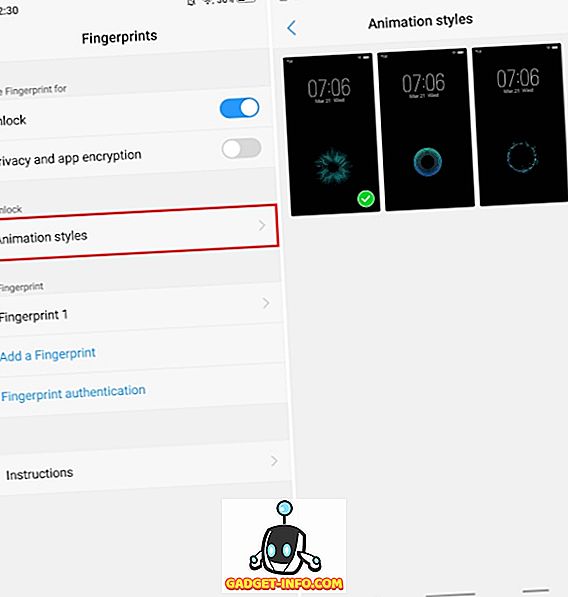
5. Ρυθμίστε πάντα την εμφάνιση
Η οθόνη Super AMOLED στο Vivo X21 UD είναι καταπληκτική και δείχνει. Αλλά ένα άλλο μεγάλο πράγμα για αυτή την οθόνη είναι ότι έρχεται με την υποστήριξη για τις λειτουργίες Always On Display επίσης. Λοιπόν, αν το φανταστείτε, ακολουθήστε τα παρακάτω βήματα:
1. Μεταβείτε στις Ρυθμίσεις -> Κλείδωμα οθόνης, αρχική οθόνη και ταπετσαρία -> Πάντα στην οθόνη.
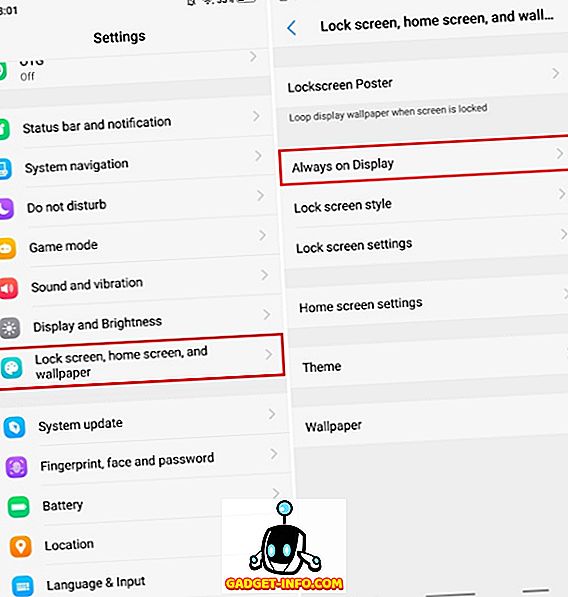
2. Τώρα, ενεργοποιήστε την εναλλαγή επόμενου "Πάντα στην οθόνη" . Επιπλέον, μπορείτε να προσαρμόσετε το στυλ ρολογιού πατώντας "Τύπος ρολογιού" .
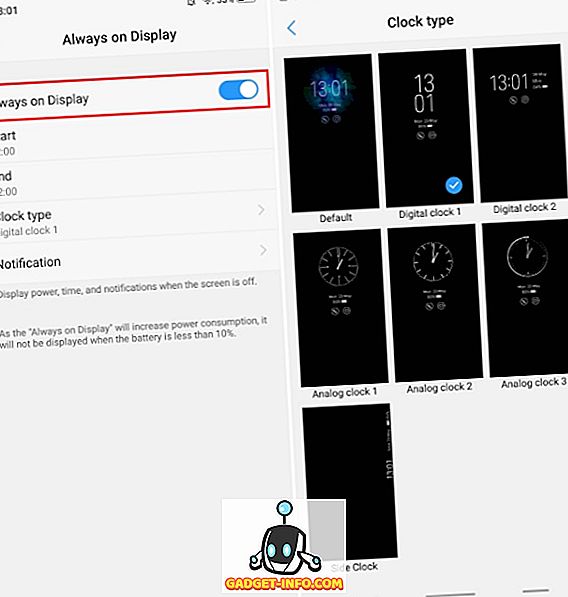
6. Καταγραφή προσαρμοσμένων κλήσεων
Η καταγραφή κλήσεων είναι ένα χαρακτηριστικό που πολλές εταιρείες όπως το OnePlus και το Xiaomi περιλαμβάνουν με τα smartphones τους. Το χαρακτηριστικό είναι πολύ βολικό και έρχεται στο Vivo X21 UD μαζί με κάποιες επιπλέον δυνατότητες. Εκτός από την τυπική εγγραφή κλήσεων, μπορείτε επίσης να καθορίσετε τις επαφές για τις οποίες θέλετε να εγγράψετε κλήσεις . Απλά μεταβείτε στις Ρυθμίσεις -> Τηλέφωνο -> Ρυθμίσεις εγγραφής και πατήστε στο "Εγγραφή προσαρμοσμένων κλήσεων αυτόματα ". Τώρα, πατήστε στο κουμπί Προσαρμογή και επιλέξτε τους αριθμούς στους οποίους θέλετε να καταγράψετε τις κλήσεις.
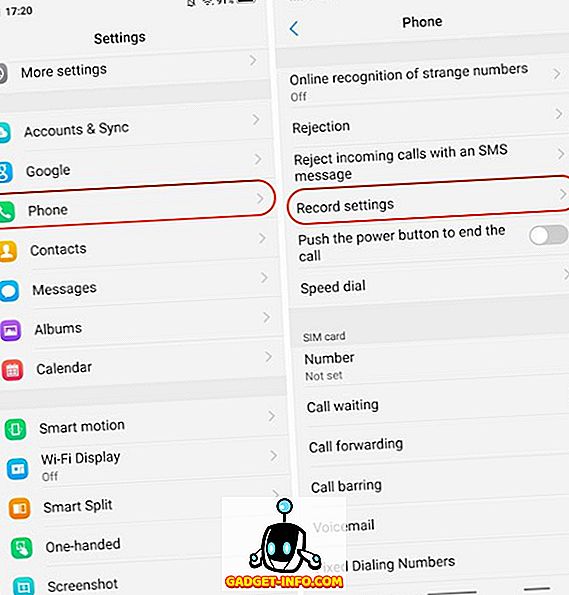
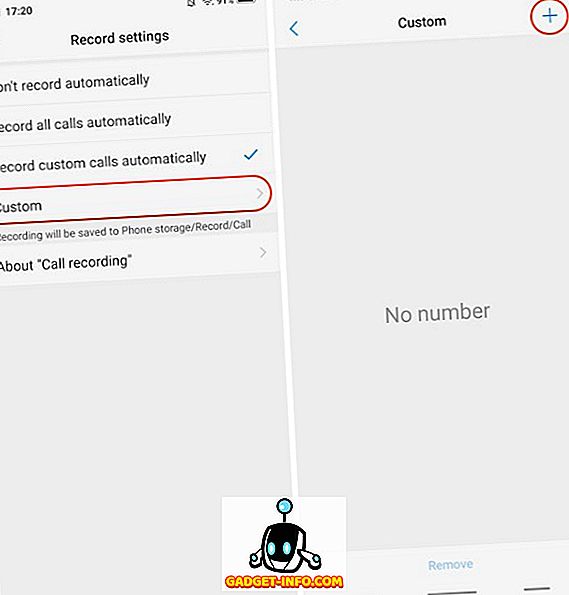
7. Ενσωματωμένο αναγνωριστικό αριθμό τηλεφώνου
Το Vivo X21 UD συνοδεύεται από ένα ενσωματωμένο αναγνωριστικό αριθμό τηλεφώνου που λειτουργεί ακριβώς όπως το Truecaller και προσδιορίζει την ταυτότητα του καλούντος. Εάν έχετε την τάση να λαμβάνετε έναν τόνο τηλεφωνικών κλήσεων από άγνωστους αριθμούς, αυτό το χαρακτηριστικό θα έρθει πραγματικά χρήσιμο.
1. Πρώτα απ 'όλα, κατευθυνθείτε στις Ρυθμίσεις -> Τηλέφωνο -> Αναγνώριση ηλεκτρονικού παρασίτων μέσω ηλεκτρονικού ταχυδρομείου.
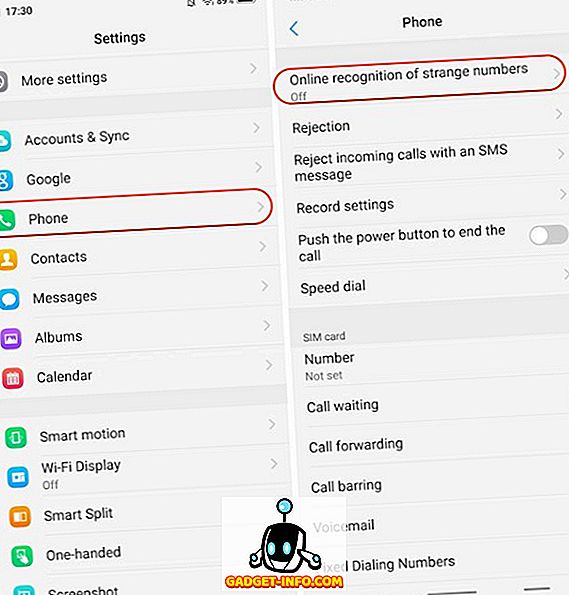
2. Τώρα, ενεργοποιήστε την εναλλαγή δίπλα στην επιλογή "Αναγνώριση σε απευθείας σύνδεση άγνωστος αριθμός" .
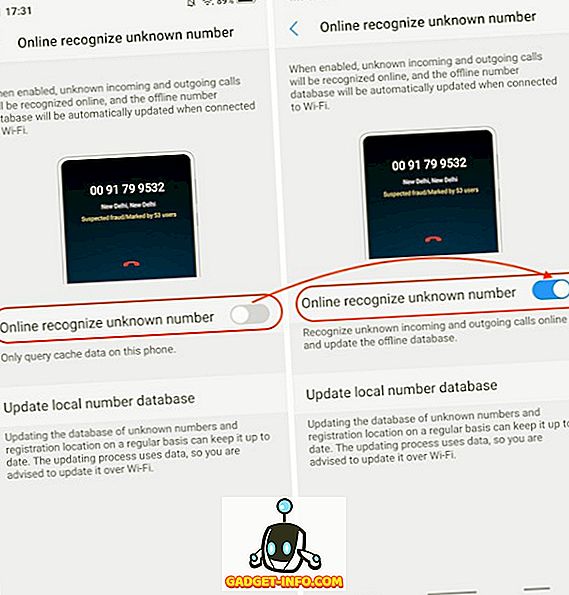
8. Ζωντανές φωτογραφίες
Παρόμοια με τα iPhones και τις συσκευές Pixel, το Vivo παρουσιάζει τη δική του μορφή Live Photos. Βασικά επιτρέπει στους χρήστες να καταγράφουν μικρά βίντεο τα οποία μπορούν να αποκαλύψουν αγγίζοντας και κρατώντας τη φωτογραφία. Για να χρησιμοποιήσετε τη ζωντανή φωτογραφία, ξεκινήστε την εφαρμογή φωτογραφικής μηχανής και πατήστε στο εικονίδιο της Live Φωτογραφίας (σημειώνεται στην παρακάτω εικόνα) .
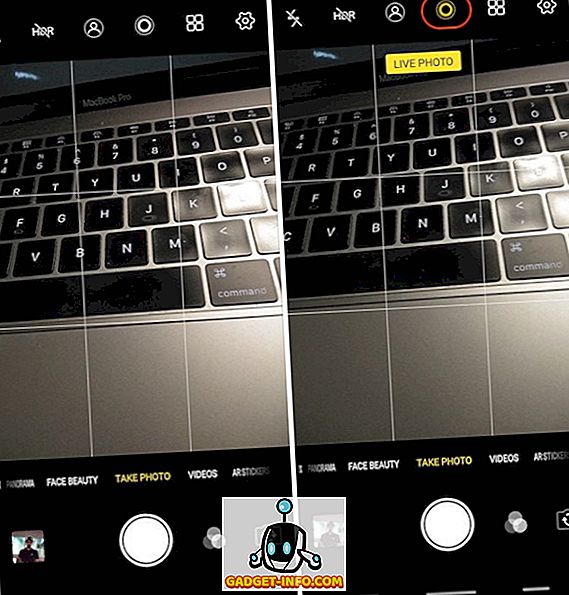
9. Φωνητικός έλεγχος της φωτογραφικής σας μηχανής
Ενώ το Vivo έχει σίγουρα αντιγράψει πολλά χαρακτηριστικά, ένα από τα πιο ενδιαφέροντα χαρακτηριστικά που διαθέτει αυτή η συσκευή είναι η ενσωμάτωση φωνητικών εντολών στην εφαρμογή κάμερας. Αυτό είναι σωστό, μπορείτε να χρησιμοποιήσετε τη φωνή σας για να τραβήξετε εικόνες και βίντεο στο Vivo X21 UD. Για να το κάνετε αυτό, ξεκινήστε πρώτα την εφαρμογή φωτογραφικής μηχανής και, στη συνέχεια, κάντε κλικ στο εικονίδιο Cog Settings (Ρυθμίσεις) στην επάνω δεξιά γωνία. Εδώ, στην τρίτη σειρά από την κορυφή, πατήστε στο "Voice". Τώρα, μπορείτε απλά να πείτε "Τυρί" και η κάμερα θα τραβήξει αυτόματα τη φωτογραφία για εσάς.
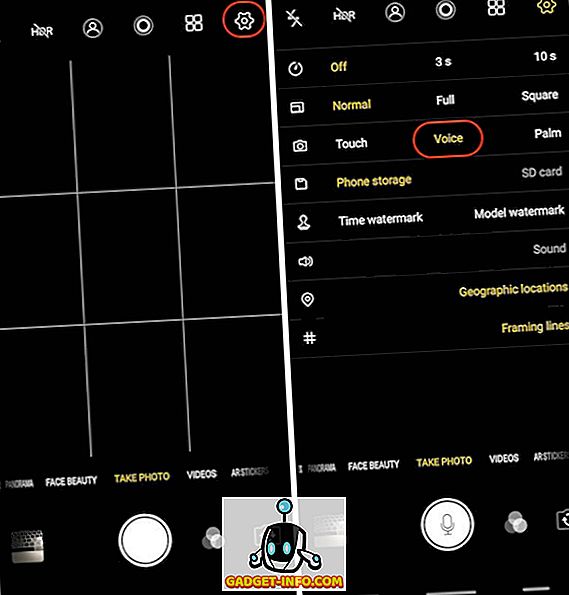
10. Λειτουργία πορτρέτου
Η τάση που υπάρχει εδώ και πολύ καιρό τώρα είναι η λειτουργία πορτρέτου. Κάθε κατασκευαστής προσπαθεί να βάλει το γύρισμα σε αυτό και προσπαθεί να δημιουργήσει ένα φαινόμενο bokeh παρόμοιο με αυτό των DSLR. Ενώ η λειτουργία πορτρέτου στο Vivo σίγουρα δεν είναι τόσο καλή όσο ένα DSLR, είναι αρκετά καλό. Για να τραβήξετε φωτογραφίες με πορτραίτο χρησιμοποιώντας τη φωτογραφική μηχανή, απλώς πατήστε στα εικονίδια κατάστασης πορτρέτου πριν φωτογραφίσετε τις φωτογραφίες.
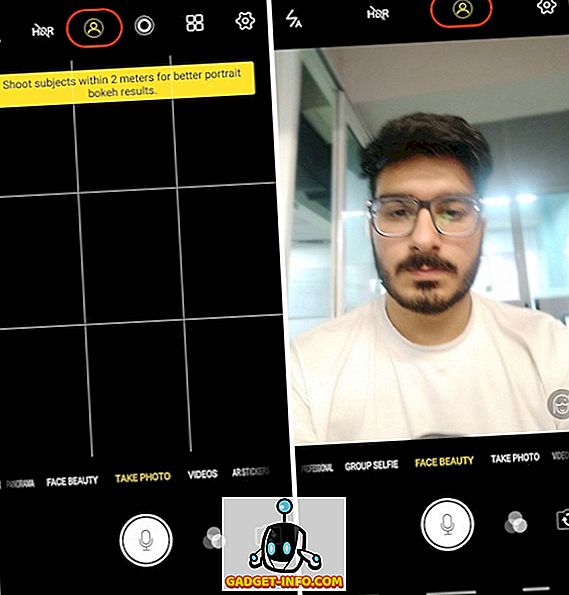
11. Αυτοκόλλητα AR
Ένα άλλο χαρακτηριστικό του φαβορί που έχει το Vivo X21 UD είναι τα αυτοκόλλητα AR. Για να αποκτήσετε πρόσβαση στα αυτοκόλλητα AR, σύρετε το εικονοσκόπιο της κάμερας από τα δεξιά προς τα αριστερά μέχρι να δείτε τη λειτουργία "Αυτοκόλλητα AR" . Για να αλλάξετε τα αυτοκόλλητα AR, πατήστε πρώτα το εικονίδιο smiley και, στη συνέχεια, επιλέξτε αυτά που θέλετε να χρησιμοποιήσετε.
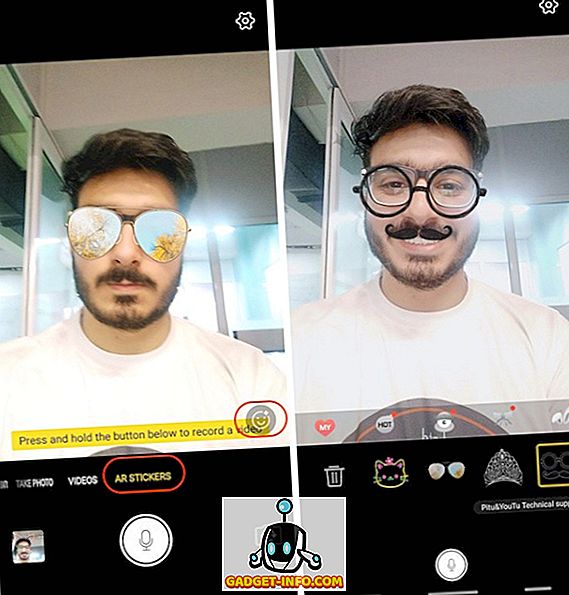
12. Ρυθμίστε το κλείδωμα εφαρμογής με δακτυλικό αποτύπωμα ή προσώπου
Μπορεί να έχετε ήδη ρυθμίσει το Fingerprint ή το Face ID στο Vivo X21 UD. Αλλά εκτός από την απλή χρήση του για να ξεκλειδώσετε τη συσκευή σας, μπορείτε να χρησιμοποιήσετε αυτά τα βιομετρικά μέτρα για τη διασφάλιση των εφαρμογών σας επίσης. Απλά μεταβείτε στις Ρυθμίσεις -> Απόκρυψη δακτυλικών αποτυπωμάτων, πρόσωπο και κωδικό πρόσβασης -> Αποτύπωμα δακτύλων (ή Πρόσωπο, ανάλογα με το ποια είναι η χρήση για προστασία) και ενεργοποιήστε την εναλλαγή δίπλα στην επιλογή "Απόρρητο και κρυπτογράφηση εφαρμογών" .
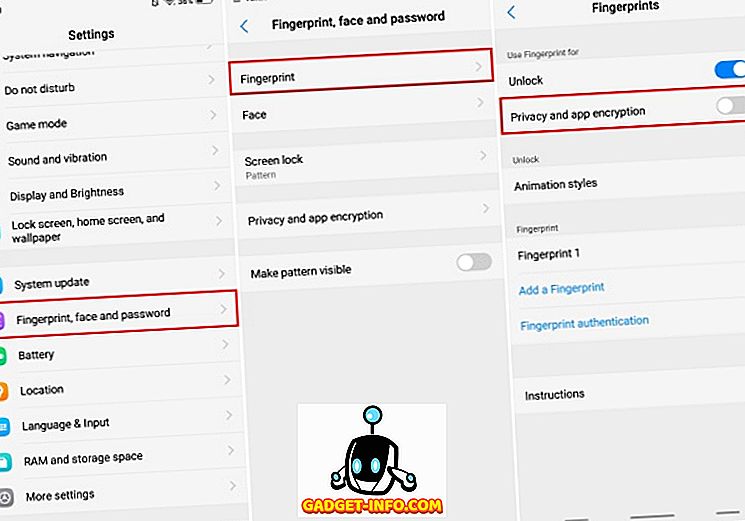
13. Εφαρμογές συγκεκριμένων θολών στις "Πρόσφατες εφαρμογές"
Το μενού της Εφαρμογές της νέας γενιάς εμφανίζει μικρές προεπισκοπήσεις των εφαρμογών που χρησιμοποιήσατε πρόσφατα. Το Vivo X21 UD φέρνει ένα χαρακτηριστικό που μπορεί να θολώσει τις κάρτες στο μενού των πρόσφατων εφαρμογών. Για να ενεργοποιήσετε αυτήν τη λειτουργία, μεταβείτε στις Ρυθμίσεις -> Περισσότερες ρυθμίσεις -> Πρόσφατες εφαρμογές και ενεργοποιήστε την επιλογή "Προβολή θολών" .
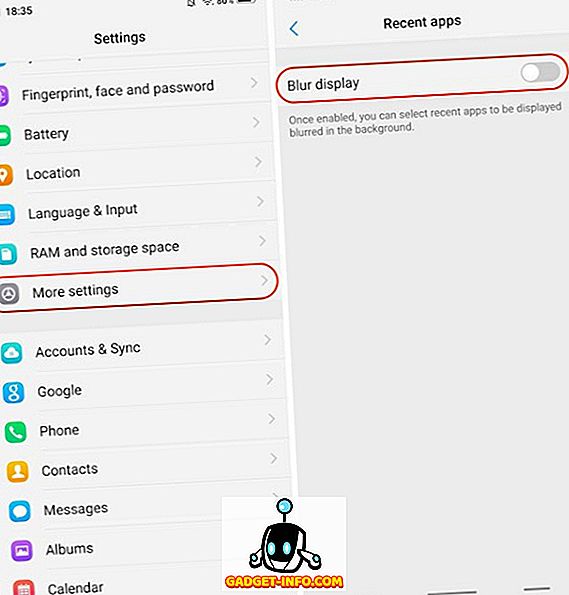
Μόλις το κάνετε αυτό, μπορείτε να επιλέξετε τις εφαρμογές που θέλετε να θολώσετε στο μενού Recents για να προστατέψετε τα δεδομένα σας.
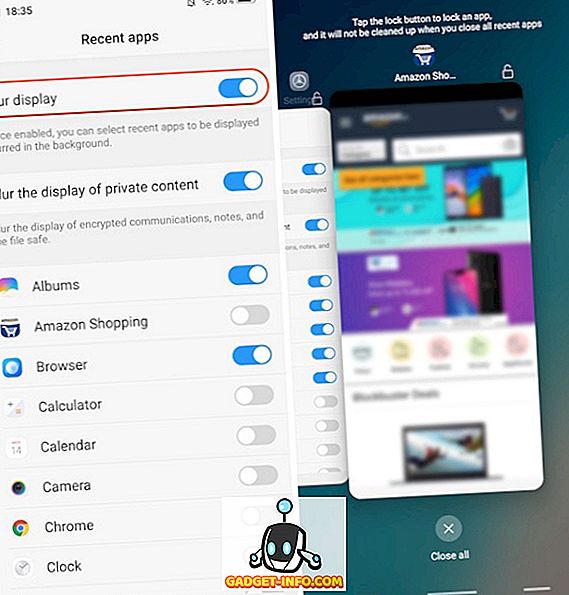
14. Ειδική χωριστή οθόνη για μηνύματα
Ένα από τα πιο καινοτόμα χαρακτηριστικά που έφερε το Vivo με το Vivo X21 UD είναι η ειδική λειτουργία split-screen για μηνύματα. Η λειτουργία βασικά σας επιτρέπει να μετατρέψετε άψογα μια εφαρμογή πλήρους οθόνης σε λειτουργία split-screen κάθε φορά που λαμβάνετε ένα μήνυμα και πατήστε στην ειδοποίηση. Για να ενεργοποιήσετε αυτή τη λειτουργία, μεταβείτε στην επιλογή Ρυθμίσεις -> Έξυπνη διαίρεση -> Διαίρεση οθόνης μηνυμάτων και ενεργοποιήστε την .
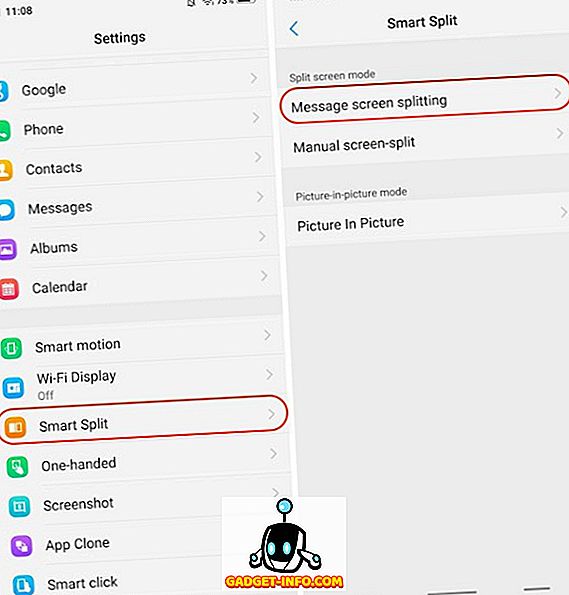
Επιπλέον, μπορείτε επίσης να επιλέξετε τις εφαρμογές για τις οποίες θέλετε να ενεργοποιήσετε τη λειτουργία έξυπνου split-screen.
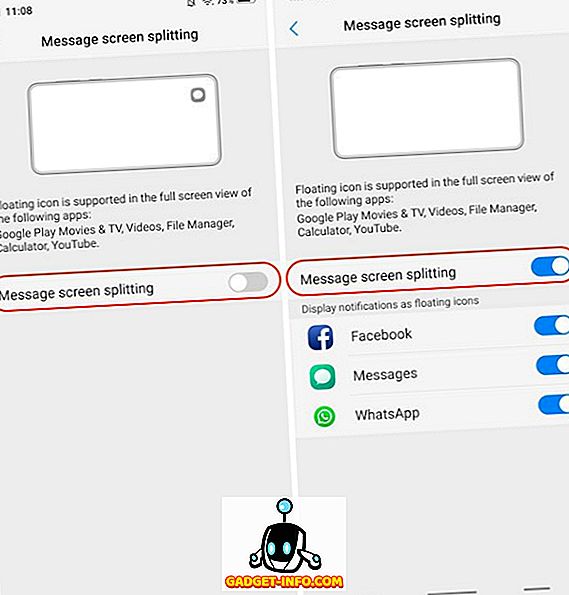
15. Χρησιμοποιήστε τον Κλώνο εφαρμογής
Το Vivo X21 UD έρχεται με τη δυνατότητα δημιουργίας δευτερεύοντος αντιγράφου των εγκατεστημένων εφαρμογών σας, ώστε να μπορείτε να χρησιμοποιήσετε 2 αριθμούς στην ίδια συσκευή. Για παράδειγμα, μπορείτε να κλωνοποιήσετε την εφαρμογή Whatsapp ή το Facebook για να εκτελέσετε πολλούς λογαριασμούς στην ίδια συσκευή Vivo X21 UD. Για να το κάνετε αυτό, προχωρήστε στο Settings -> Clone App και ενεργοποιήστε την εναλλαγή δίπλα στις εφαρμογές που θέλετε να δημιουργήσετε ένα κλωνοποιημένο αντίγραφο.
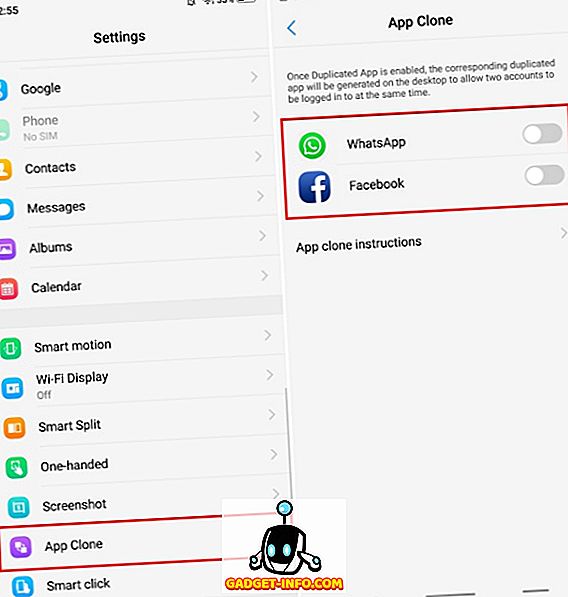
Τα αγαπημένα σας Vivo X21 Χαρακτηριστικά και κόλπα;
Ελπίζω ότι βρήκατε αυτές τις συμβουλές και κόλπα χρήσιμες και μάθατε κάτι νέο. Το Vivo X21 UD έρχεται με πολλά κρυμμένα χαρακτηριστικά και αυτά είναι μόνο μερικά από τα πιο σημαντικά. Εάν έχετε περισσότερες ερωτήσεις ή θέλετε να δείτε περισσότερες κρυφές λειτουργίες του Vivo X21 UD, ενημερώστε μας γράφοντας στην παρακάτω ενότητα σχολίων.